Обзор облачного сервиса RaiseCloud
Вашему вниманию предлагается обзор облачного сервиса от компании Raise3D – Raise Cloud.
Сервис предназначен для удаленного контроля и управления 3D печатью, видеомониторинга и т.д.
Рассмотрим основные функции сервиса.
Сервис требует регистрации и привязки к «облаку» используемых устройств с помощью скачиваемого ключа. Приводим краткую инструкцию:
1. Скачайте Ключ привязки и сохраните его на накопитель USB.
2. Вставьте накопитель USB в принтер и войдите в настройки принтера.
3. Нажмите More Settings (Дополнительно) и выберите пункт Raise Cloud, который будет находиться в статусе Not Binded4. Нажмите Bind with Binding key (Привязать с помощью Ключа привязки).
5. После того, как устройство USB будет обнаружено, нажмите Next. Идентификатор команды и информация об учетной записи будет отображена на дисплее.
После успешно регистрации видим панель мониторинга:
A – Статусы принтеровB – Информация о команде
C – Задания и их состояние
D – Заказы
E – Список задач
Модуль отчетов
Модуль отчетов позволяет пользователю получать статистику о принтерах, заказах и заданиях печати. Доступнаинформация за последние 3 месяца.
• Printer Statistics (Статистика принтеров)
В этом блоке показаны данные, касающиеся принтеров, включая общее время печати, количество отпечатков.
• Work Order Statistics ( Статистика заказов )
Этот блок отображает данные, связанные с заказами. Пользователь может просмотреть заказы по приоритету,
создателю или исполнителю.
• Job Statistics (Статистика заданий на печать)
Данный блок содержит данные о заданиях на печать, включая источники, создателей и.т.д.
Экран онлайн-состояния
Экран онлайн-состояния позволяет пользователю в реальном времени контролировать выполняемые задания печати и состояние принтеров. Также пользователь может одновременно отслеживать печать на нескольких принтерах, оборудованных видеокамерами.Пользователь может перетаскивать принтеры на странице, чтобы изменить их порядок в очереди при необходимости.
Управление принтером
A - Управление принтером
В этой части отображается текущий статус принтера:
Standby (Режим ожидания): принтер свободен и начнет печать, если пользователь создаст задание.
Printing (Печать): принтер печатает модель.
Done (Готово): принтер завершил последнее задание печати. (Пользователь должен нажать кнопку «Done»/ «Готово» и «Keep receiving job»/«Продолжать получать задания» на 3D-принтере перед тем, как начнется выполнение следующего
задания).
Busy (Занят): принтер занят. Этот статус возникает, когда принтер загружает печатную нить, останавливает печать или выполняет какую-либо еще операцию.
Error (Ошибка): принтер находится в состоянии ошибки, требуется вмешательство пользователя.
Offline (Нет соединения): принтер отключен от сети или интернета.
B - Camera (Камера)
Пользователь может наблюдать за ходом выполнения задания печати в реальном времени, установив камеру на принтер и включив ее в настройках принтера. Также пользователь может открыть отображение видео во всплывающем окне (Popup View).
C - Printing Jobs (Просмотр текущего задания)
В этой части отображается информация о текущем задании печати, включая номер задания, дату создания и создателя.
D - Receive Job (Получать задания)
Чтобы разрешить или запретить принтеру принимать задания печати, можно включить или выключить «Receive Job» («Получать задания»), когда принтер находится в режиме ожидания.
Receiving Job (Получение задания)
Если пользователь создал новое задание печати в модуле Files (Файлы) или в модуле Work Order (Заказы), задание отобразится в Очереди (Queue list), и принтер автоматически загрузит файл.
Stop Printing Job (Остановить задание на печать)
Установить уведомление
E - Вкладка Description (Добавить описание принтера)
Позволяет пользователю добавить описание машины или, возможно, сведения о машине или ее местоположении.
F - Вкладка Queue (Просмотр/ изменение очереди)
В этой части показаны все текущие задачи печати принтера (только задания ручной печати). Пользователь также может здесь редактировать задания.
Изменить порядок заданий в очереди
Перетащите задание на печать, чтобы изменить его порядок в очереди.
Изменить статус задания
Вы можете нажать раскрывающийся список в строке задания, а затем выбрать Ready (Готово) или Hold (Заморожено).
Ready (Готово): принтер распечатает задание, когда принтер будет свободен;
Hold (Заморожено): работа будет приостановлена, принтер не будет печатать ее, пока она не вернется в статус Ready (Готово).
Назначить текущее задание другому принтеру
G - Вкладка Local Files (Создание задания на печать из USB или файла на принтере)
Пользователь может использовать RaiseCloud для печати файлов, хранящихся локально на принтере или на USB-накопителе, подключенном к устройству. Задание не появится в списке облачных очередей, пока не будет завершено.
1. Нажмите кнопку Cloud (Облако);
2. Выберите модель;
3. Нажмите кнопку Print (Печать) рядом с именем файла модели.
H - Вкладка Record (Добавить/изменить запись)
1. Нажмите кнопку New Record (Новая запись) «+»;
2. Выберите тип записи;
3. Запишите контент;
4. Нажмите кнопку Confirm (Подтвердить).
Просмотреть/ Изменить/ Удалить/ Ответить на запись
Нажмите соответствующие кнопки, чтобы изменить, удалить или ответить на запись.
I - Информация о принтере
В данном блоке отображается информация для пользователя, такая как:
Heated Bed: температура печатного стола;
L - Nozzle: температура левого сопла;
R - Nozzle: температура правого сопла;
L- Nozzle (mm): размер левого сопла;
R- Nozzle (mm): размер правого сопла;
Storage (G): память принтера;
Файлы
Модуль файлы показывает все сохраненные личные файлы пользователя. Файлы Gcode можно использовать для печати, а файлы STL можно подвергать нарезке (слайсингу) для создания файлов Gcode.
Задания на печать
Слайсинг
Позволяет как создавать свои профили слайсинга (нарезки) 3D модели во встроенном ПО сервиса, так и загружать сторонние настройки и редактировать их.
Видеозаписи
Модуль Time Lapse (Видеозаписи) сохраняет записанные видеоматериалы печати для принтеров с установленными камерами.Возможность создания и просмотра видеозаписей, а также просмотра их в реальном времени одно из главных преимуществ сервиса. Данная функция позволит удаленно наблюдать и управлять процессом печати, что существенно облегчает работу оператора печати, особенно при непрерывном производстве на нескольких устройствах.
Выводы
Хотелось бы отметить некоторый плюсы и минуса сервиса RaiseCloud:
Плюсы:
• Отлично подходит для удаленного управления производством
• Возможности создания команды, чата и обсуждений
• Видеонаблюдение
• График расхода материала, температурные и прочие необходимые оператору данные в реальном времени
Минусы:
• «Слабое» ПО для слайсинга (нарезки) моделей. Но стоит отметить, что данный недостаток компенсируется возможностью загрузки профилей.
Данный сервис отлично подойдет для удаленного управления принтером при длительной печати, или для командного управления производством, избавит от необходимости постоянного присутствия оператора в производственном помещении.
Присоединяйтесь к нам в соц. сетях, чтобы быть в курсе последних событий:
Команда компании Цветной Мир
Еще больше интересных статей
Обзор Anycubic Kobra S1 Combo: достойный выбор для домашней и хоббийной печати
Подпишитесь на автора
Подпишитесь на автора, если вам нравятся его публикации. Тогда вы будете получать уведомления о его новых статьях.
Отписаться от уведомлений вы всегда сможете в профиле автора.
Creality K2 Plus Combo: обзор качества 3д печати PLA, ABS, угленаполненным полиамидом
Подпишитесь на автора
Подпишитесь на автора, если вам нравятся его публикации. Тогда вы будете получать уведомления о его новых статьях.
Отписаться от уведомлений вы всегда сможете в профиле автора.
В обзоре показали 3D печать в реально...
Практика использования лазера мощностью 5,5Вт
Подпишитесь на автора
Подпишитесь на автора, если вам нравятся его публикации. Тогда вы будете получать уведомления о его новых статьях.
Отписаться от уведомлений вы всегда сможете в профиле автора.

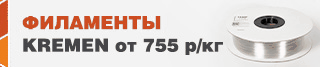

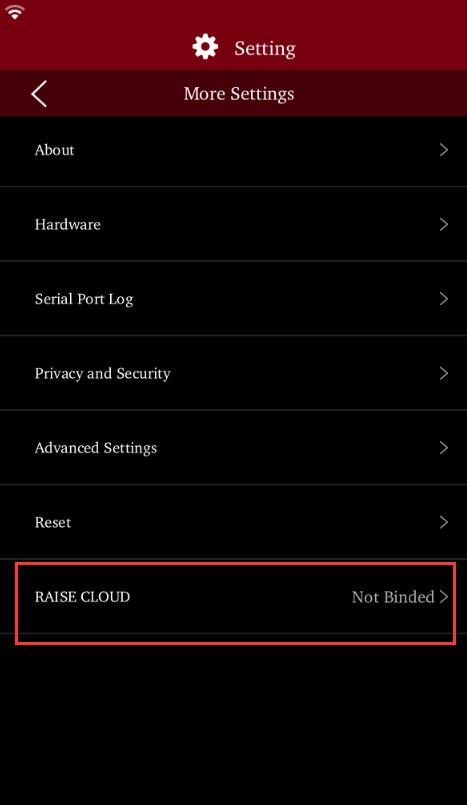
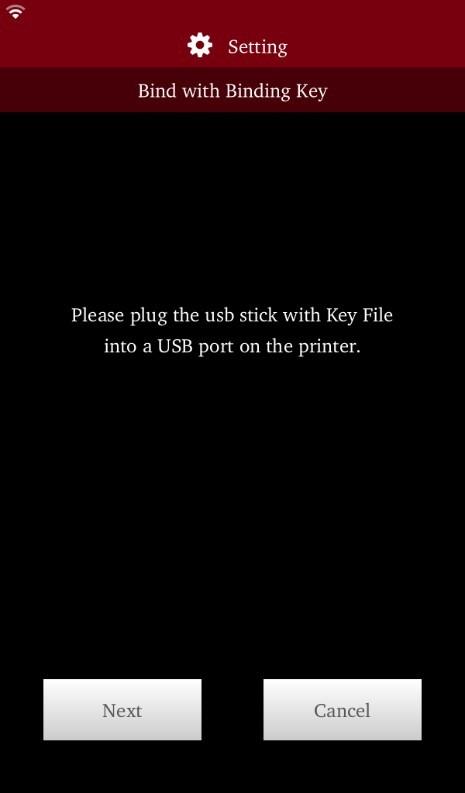
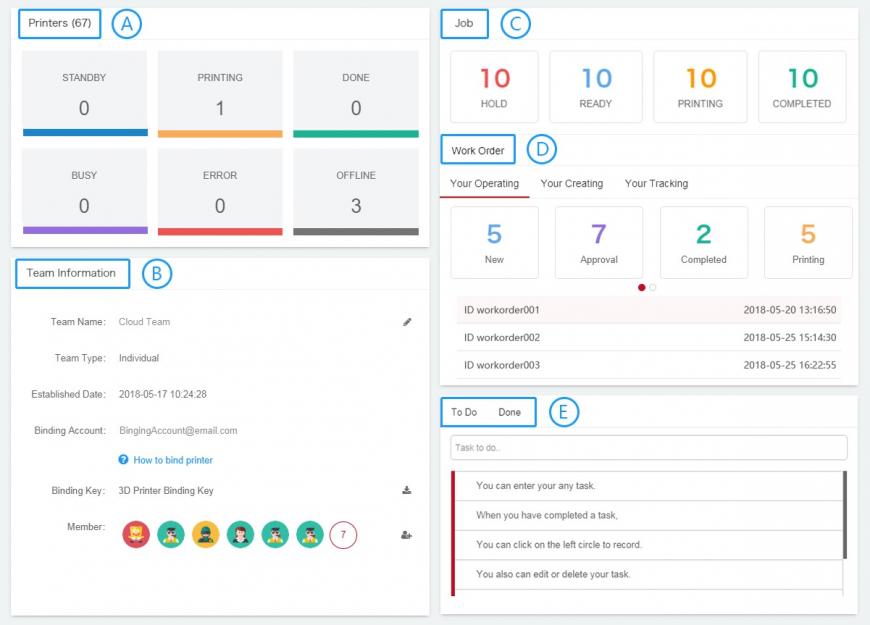
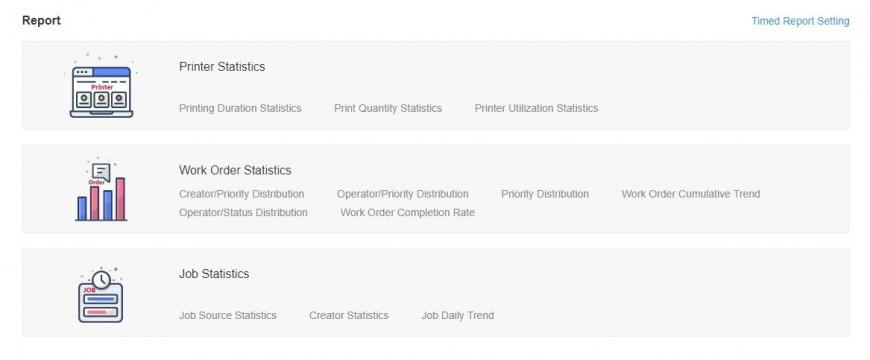
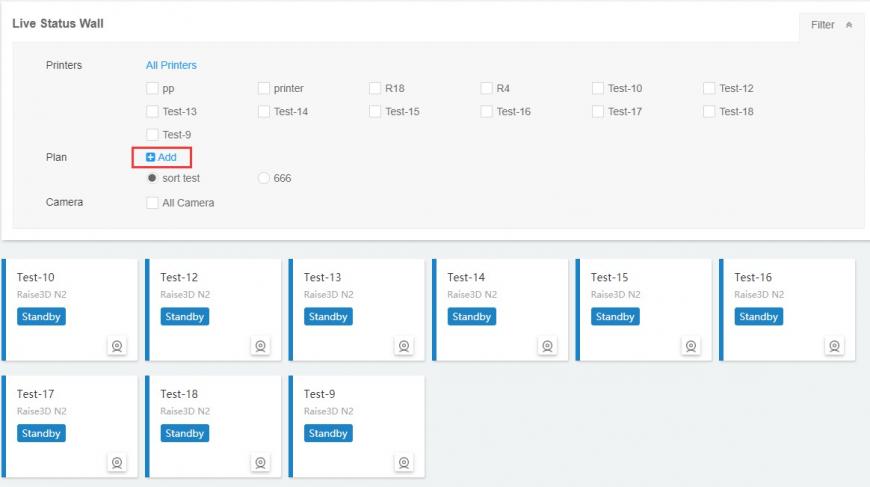
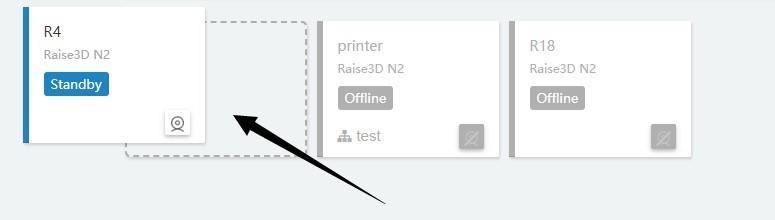
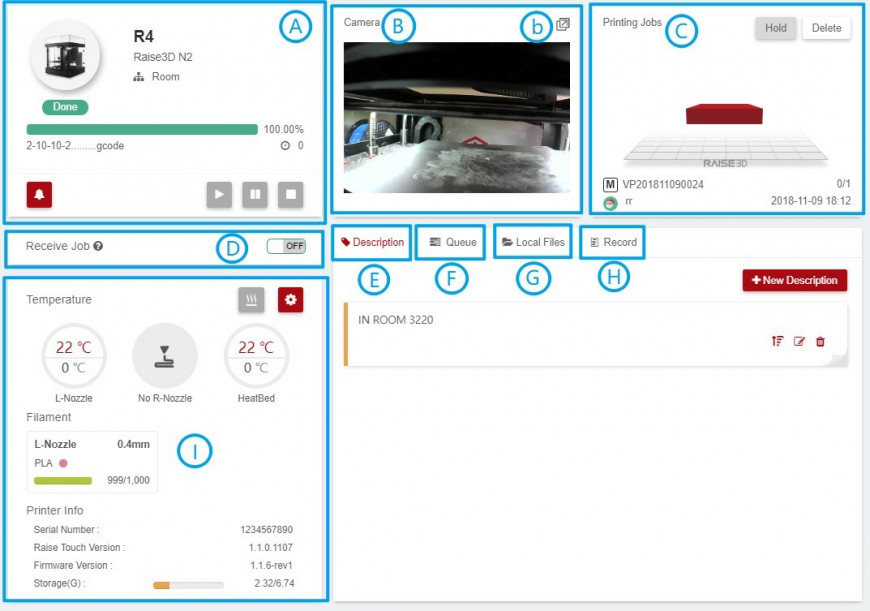
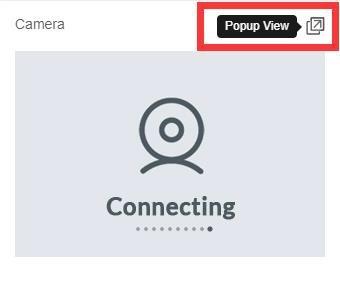

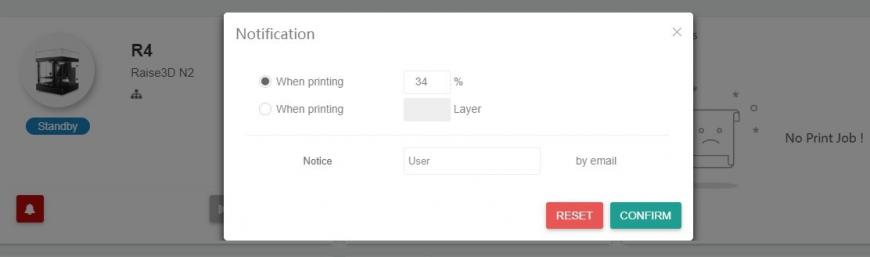

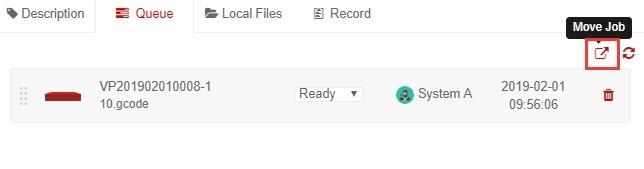
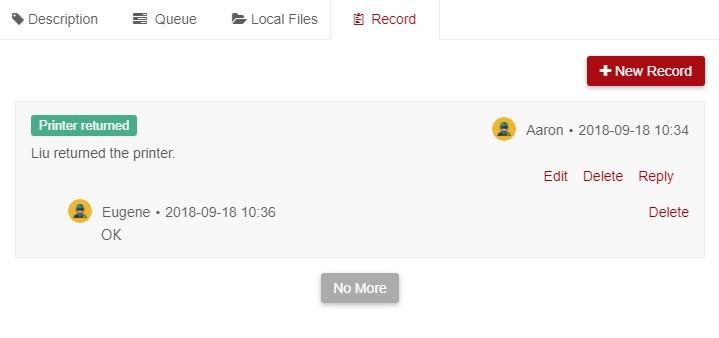
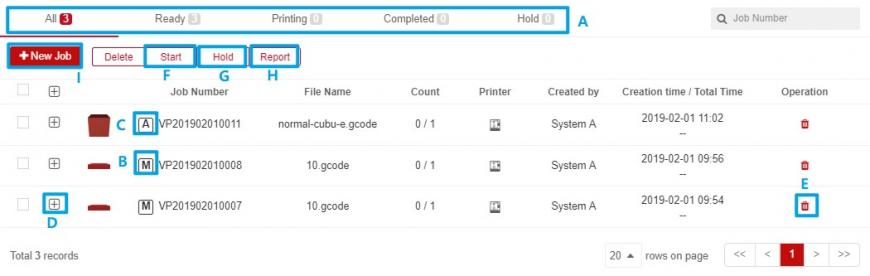
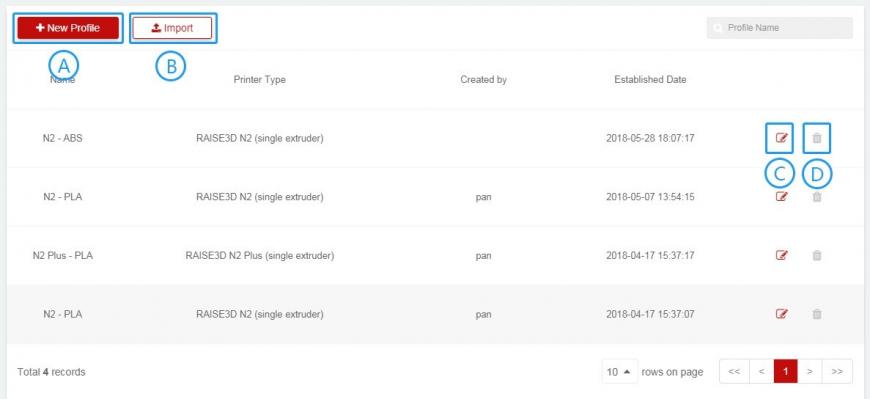
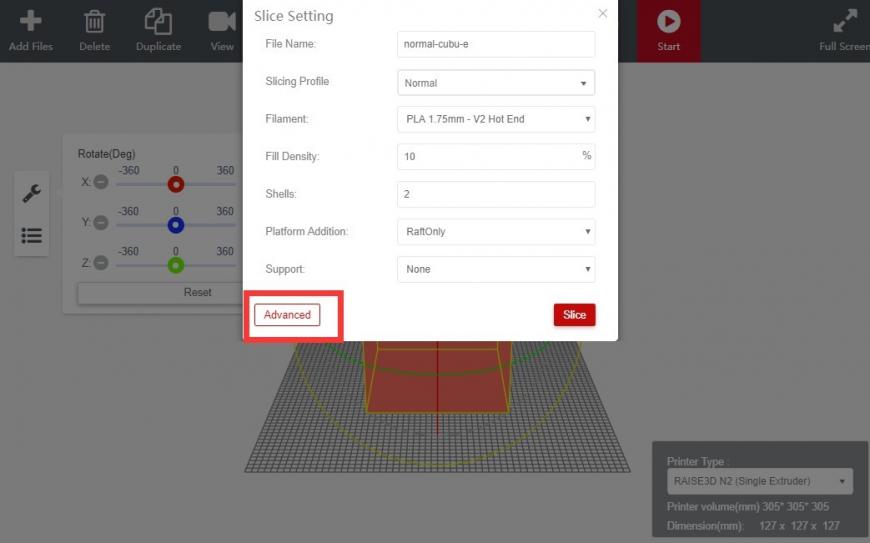
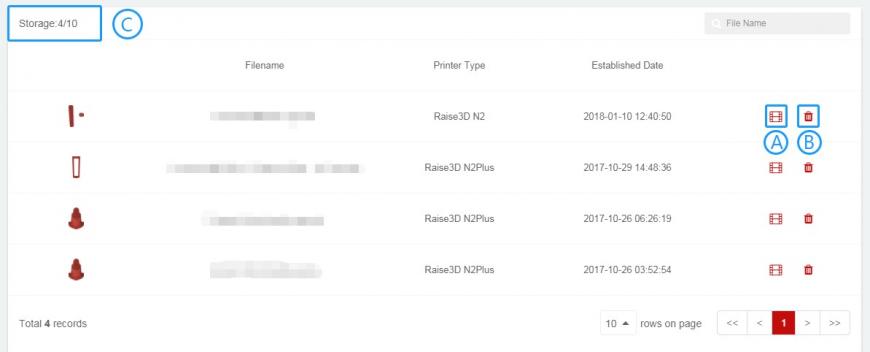


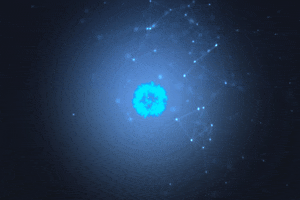
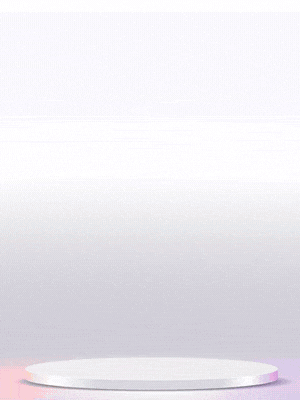



Комментарии и вопросы
Ну чтож, тоже теплица, хоть и....
Да, так и есть. Ну и время печ...
А зачем 3 кулера на такой мале...
Люди добрые,приветствую всех.😁...
Доброго времени суток! Принтер...
Доброго времени! Принтер...
Делал 3Д модель барельефа по з...